Senza dubbio Word 2010 è il miglior editor di parolein giro, oltre a fornire strumenti di modifica di base e stili grafici, offre anche un'opzione per personalizzare il documento nel modo desiderato. Nascosto per impostazione predefinita, Word 2010 offre un'opzione per aggiungere diverse funzioni, come ad esempio inserendo poche righe di codice è possibile unire i documenti Word senza dover utilizzare alcuna app di terze parti dedicata. In questo post inseriremo alcune righe di codice per unire tutti i contenuti dei documenti che risiedono nella stessa cartella e mostrarli in uno nuovo.
Per cominciare, prima devi metterli nello stessocartella, assicurarsi che appartengano tutti alla stessa versione di Word Doc o Docx. Come puoi vedere nello screenshot qui sotto, abbiamo aperto due documenti che verranno uniti.

Ora apri qualsiasi documento di Word e salvalo come documento abilitato per le macro, per questo, vai al menu File e fai clic Salva come.
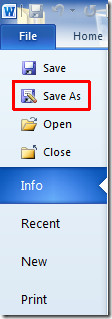
Apparirà una finestra di dialogo, da Salva come tipo, clic Modello con attivazione macro di Word e fai clic su Salva.
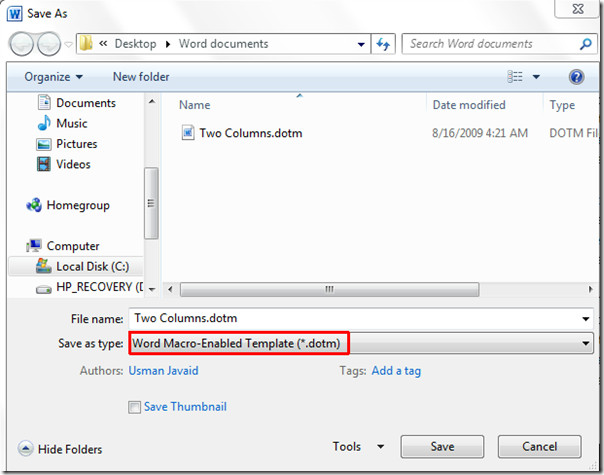
Useremo l'editor VB, quindi prima dobbiamo fare Sviluppatore scheda apparente nella finestra di Word. Nel caso in cui non lo trovi Sviluppatore scheda, vai a File menu, fare clic Opzioni e nel riquadro sinistro fare clic Personalizza nastro, dal riquadro destro abilita Sviluppatore check-box. Clic OK a vedere Sviluppatore scheda sulla barra multifunzione.
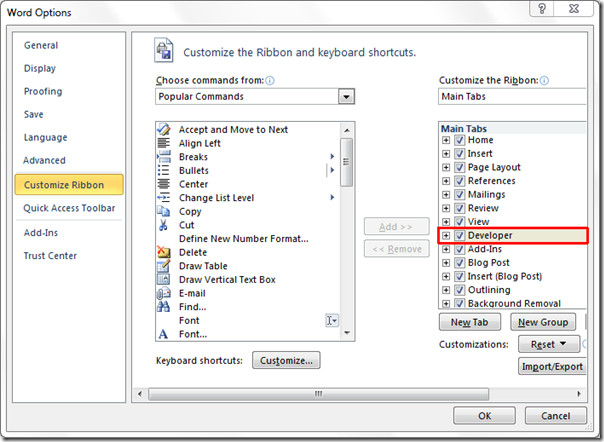
Ora vai a Sviluppatore scheda e fare clic Visual Basic.
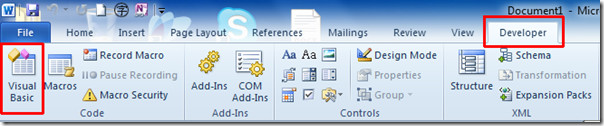
Si aprirà la finestra di dialogo Editor VB, facendo doppio clic sulla barra laterale sinistra Questo documento a apri la finestra di modifica di VB. Vedrai la finestra del codice sul lato destro. Ora inserisci queste righe di codice.
Nota: Non dimenticare di cambiare il percorso della cartelladove risiedono i documenti e versione dei documenti di Word in queste righe di codice. Per rendere più semplice abbiamo aggiunto anche questa precauzione di fronte ai codici.
Sub MergeDocs ()
Dim rng As Range
Dim MainDoc As Document
Dim strFile As String
Const strFolder = "C: Documenti UsersUsman JavaidDesktopWord" ||| (Cambia il percorso in cui risiedono i tuoi documenti)
Imposta MainDoc = Documents.Add
strFile = Dir $ (strFolder & “* .docx”) ||| (Cambia l'estensione del file in .doc se hai a che fare con la versione di Word 97-03)
Do Until strFile = “”
Impostare rng = MainDoc.Range
rng.Collapse wdCollapseEnd
rng.InsertFile strFolder & strFile
strFile = Dir $ ()
Ciclo continuo
End Sub
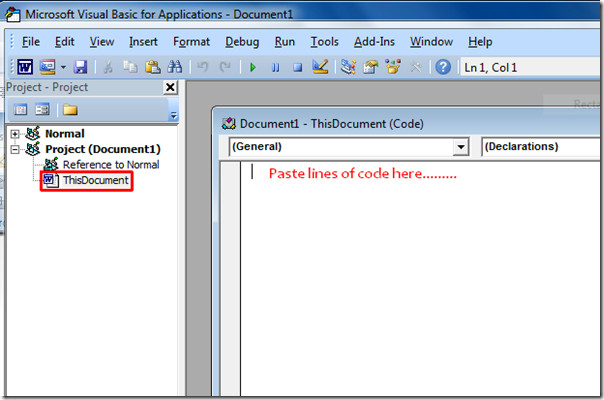
Ora premi Ctrl + S per salvare la macro appena aggiunta e chiudere l'editor VB. Navigare verso Sviluppatore scheda e fare clic Macro.

Dal Macro finestra di dialogo, selezionare MergeDocs macro e fare clic Correre.
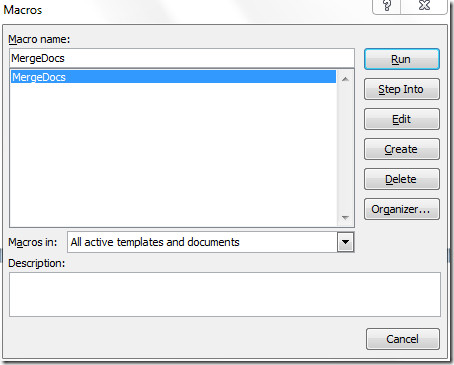
Se il percorso e la versione sono stati specificati correttamente, tutti i documenti verranno uniti e aperti in un nuovo documento.
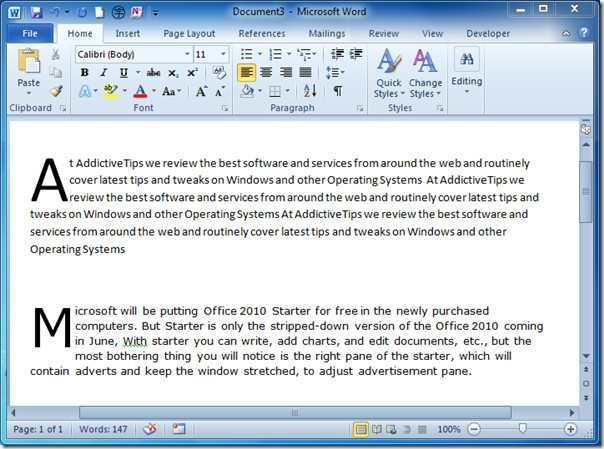
Puoi anche consultare le nostre guide precedentemente esaminate su Torna all'ultima riga modificata in Word 2010 e utilizzando Stampa unione in Word 2010.













Commenti